linux more是什麼意思
在linux中,more的意思是“更多”,是一個內容分割畫面命令,可以分頁顯示大文本文件的內容,使用戶可以逐頁閱讀文件中內容,它默認是內置在各Linux發行版中的,語法為「more [選項] 檔名」。 more指令的執行會開啟一個互動介面,使用者可以使用互動指令來檢視或編輯內容,例如回車鍵用於向下移動一行,空白鍵用於向下移動一頁,「d」用於向下移動半頁。

本教學操作環境:linux7.3系統、Dell G3電腦。
linux more指令
在linux中,more的意思是「更多」,是一個內容分割畫面指令。
more指令可以分頁顯示大文字檔案的內容,使用戶可以逐頁閱讀文件中內容。它預設是內建在各個Linux發行版中的。
此指令的基本格式如下:
more [选项] 文件名
more 指令比較簡單,一般不用什麼選項,對於表1 所列的選項,使用者只需看到認識即可。
| 選項 | 意義 |
|---|---|
| -f | 計算行數時,以實際的行數,而不是自動換行過後的行數。 |
| -p | 不以捲動的方式顯示每一頁,而是先清除螢幕後再顯示內容。 |
| -c | 跟 -p 選項相似,不同的是先顯示內容再清除其他舊資料。 |
| -s | 當遇到有連續兩行以上的空白行時,就替換為一行的空白行。 |
| -u | 不顯示下引號(根據環境變數 TERM 指定的終端而有所不同)。 |
| n | 從第 n 行開始顯示文件內容,n 代表數字。 |
| -n | 一次顯示的行數,n 代表數字。 |
more 指令的執行會開啟一個互動介面,因此讀者有必要了解一些互動指令,常用的互動指令如表 2 所示。
| 互動指示 | 功能 |
|---|---|
| h 或 ? | 顯示 more 命令交互命令幫助。 |
| q 或 Q | 退出 more。 |
| v | 在目前行啟動一個編輯器。 |
| :f | 顯示目前檔案的檔案名稱和行號。 |
| !<指令> 或 :!<指令> | 在子Shell中執行指定命令。 |
| 回車鍵 | 向下移動一行。 |
| 空白鍵 | 向下移動一頁。 |
| Ctrl l | 刷新螢幕。 |
| = | 顯示目前行的行號。 |
| ' | 轉到上一次搜尋開始的地方。 |
| Ctrf f | 向下滾動一頁。 |
| . | 重複上次輸入的命令。 |
| / 字串 | 搜尋指定的字串。 |
| d | 向下移動半頁。 |
| b | 向上移動一頁。 |
more命令的使用
1、简单查看
想检查/var/log目录下的日志文件syslog,只需要键入:
$ more /var/log/syslog
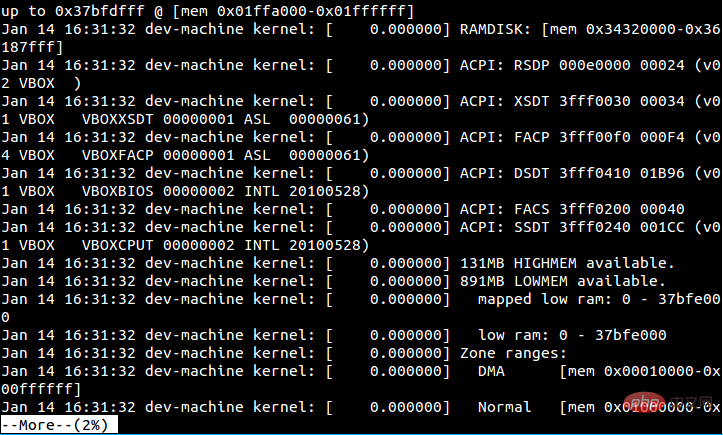
然后我们可以看到在屏幕左下角有个提示,告诉我们当前的显示比例为0%。看上去这个文件相当大,所以第一页是全部页数的0%。使用空格键可以往下翻页,然后就可以看到提示的百分比会增加。
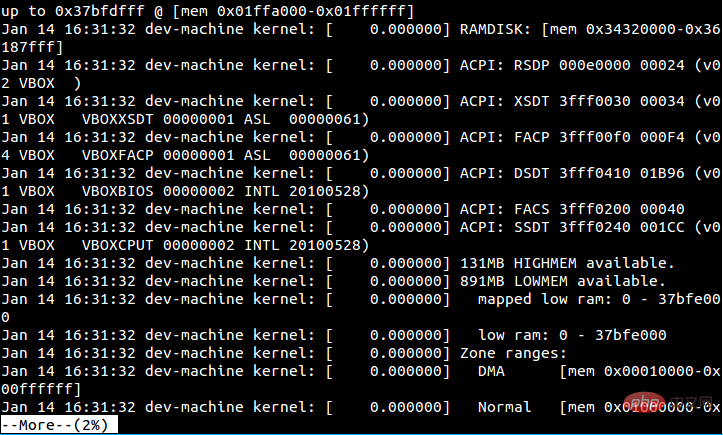
2、限制每页显示的行数
在执行more命令的时候,它会占用你终端窗口的全部空间用于显示。但是你可以通过参数-数字来限制每页显示的行数。
例如,你希望每页限制显示12行,可以通过下面的命令:
$ more -12 /var/log/syslog
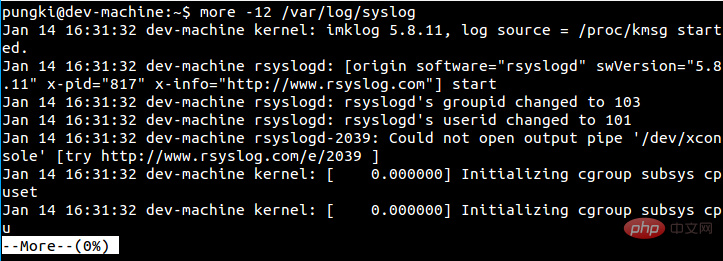
现在,你会看到每页只显示12行,在按下空格键后,就会翻页显示后面的12行。
3、显示用户提示
我们知道,more命令会在显示区域的左下角提示当前内容所占的百分比。对于第一次使用more命令的人来说,他或她可能会想知道怎么才能往下翻页。为了避免这种情况,我们可以在执行时增加-d参数,这样就会额外显示一行用户提示“[按空格键继续,‘q‘推出.]”
如果用户按了‘空格‘或’q‘之外的按键,more会显示一行帮助信息“ [按‘h’键查看提示。]”
如果按下h键,会显示一个帮助信息:
一个有意思的指令是b按钮,b按钮允许你退回到前面的页面。换句话说,b按钮可以允许向前翻页。
你可以通过左上角的...前1页信息来确认当前显示的是前面的页面。
4、从指定行开始显示
你也可以通过参数+数字来指定开始显示的行,例如,我们有一个15行的文件:
然后我们想从第5行开始显示这个文件的内容,命令看起来会是这个样子:
$ more +5 doc_30.txt
相关推荐:《Linux视频教程》
以上是linux more是什麼意思的詳細內容。更多資訊請關注PHP中文網其他相關文章!

熱AI工具

Undresser.AI Undress
人工智慧驅動的應用程序,用於創建逼真的裸體照片

AI Clothes Remover
用於從照片中去除衣服的線上人工智慧工具。

Undress AI Tool
免費脫衣圖片

Clothoff.io
AI脫衣器

Video Face Swap
使用我們完全免費的人工智慧換臉工具,輕鬆在任何影片中換臉!

熱門文章

熱工具

記事本++7.3.1
好用且免費的程式碼編輯器

SublimeText3漢化版
中文版,非常好用

禪工作室 13.0.1
強大的PHP整合開發環境

Dreamweaver CS6
視覺化網頁開發工具

SublimeText3 Mac版
神級程式碼編輯軟體(SublimeText3)
 Linux體系結構:揭示5個基本組件
Apr 20, 2025 am 12:04 AM
Linux體系結構:揭示5個基本組件
Apr 20, 2025 am 12:04 AM
Linux系統的五個基本組件是:1.內核,2.系統庫,3.系統實用程序,4.圖形用戶界面,5.應用程序。內核管理硬件資源,系統庫提供預編譯函數,系統實用程序用於系統管理,GUI提供可視化交互,應用程序利用這些組件實現功能。
 git怎麼查看倉庫地址
Apr 17, 2025 pm 01:54 PM
git怎麼查看倉庫地址
Apr 17, 2025 pm 01:54 PM
要查看 Git 倉庫地址,請執行以下步驟:1. 打開命令行並導航到倉庫目錄;2. 運行 "git remote -v" 命令;3. 查看輸出中的倉庫名稱及其相應的地址。
 vscode上一步下一步快捷鍵
Apr 15, 2025 pm 10:51 PM
vscode上一步下一步快捷鍵
Apr 15, 2025 pm 10:51 PM
VS Code 一步/下一步快捷鍵的使用方法:一步(向後):Windows/Linux:Ctrl ←;macOS:Cmd ←下一步(向前):Windows/Linux:Ctrl →;macOS:Cmd →
 sublime寫好代碼後如何運行
Apr 16, 2025 am 08:51 AM
sublime寫好代碼後如何運行
Apr 16, 2025 am 08:51 AM
在 Sublime 中運行代碼的方法有六種:通過熱鍵、菜單、構建系統、命令行、設置默認構建系統和自定義構建命令,並可通過右鍵單擊項目/文件運行單個文件/項目,構建系統可用性取決於 Sublime Text 的安裝情況。
 notepad怎麼運行java代碼
Apr 16, 2025 pm 07:39 PM
notepad怎麼運行java代碼
Apr 16, 2025 pm 07:39 PM
雖然 Notepad 無法直接運行 Java 代碼,但可以通過借助其他工具實現:使用命令行編譯器 (javac) 編譯代碼,生成字節碼文件 (filename.class)。使用 Java 解釋器 (java) 解釋字節碼,執行代碼並輸出結果。
 Linux的主要目的是什麼?
Apr 16, 2025 am 12:19 AM
Linux的主要目的是什麼?
Apr 16, 2025 am 12:19 AM
Linux的主要用途包括:1.服務器操作系統,2.嵌入式系統,3.桌面操作系統,4.開發和測試環境。 Linux在這些領域表現出色,提供了穩定性、安全性和高效的開發工具。
 laravel安裝代碼
Apr 18, 2025 pm 12:30 PM
laravel安裝代碼
Apr 18, 2025 pm 12:30 PM
要安裝 Laravel,需依序進行以下步驟:安裝 Composer(適用於 macOS/Linux 和 Windows)安裝 Laravel 安裝器創建新項目啟動服務訪問應用程序(網址:http://127.0.0.1:8000)設置數據庫連接(如果需要)













